Windowsのシステムの復元機能によりユーザーが戻る前の状態に復元ポイント)が作成した。
これは非常に有用でユーザーに戻システムの変化を起こしたPCは遅いと、エラーが頻繁にクラッシュ、その他の誤作動する。
しかし、複数のMicrosoftるコミュニティユーザー報告を受け、’エラー0x80070091Windows10システムの復元’のメッセージをはじめようとする場合、を行うシステムの復帰いたします。
このエラーメッセージは表示されて
“System Restore did not complete successfully. Your computer’s system files and settings were not changed” on the screen or “an unspecified error occurred during System Restore 0x80070091”.
多くのユーザーのためには回復のPCですが、それと比較して、復元ポイントを報告して、エラー通知。
“System Restore failed while restoring the directory from the restore point.Source: AppxStaging
Destination: %ProgramFiles%\WindowsApps
An unspecified error occurred during System Restore. (0x80070091)“
しかし、本稿では、かつ実績のあるソリューションの支援を固定して傾きを解消しなエラーコード0x80070091問題きた。
五解のWindows回復のエラー0x80070091
解決1:名前の変更をWindowsAppsフォルダセーフモード
ステップ1 の Win + R ショートカットを実行ダイアログボックスを閉じます。
ステップ2: 入力 msconfigのボックスに Enter キーにポップアップウインドウです。
ステップ3: [コンフィギュレーション の起動画チップ、oleドラッグドロップの 安全なブート オプションをクリック OK.
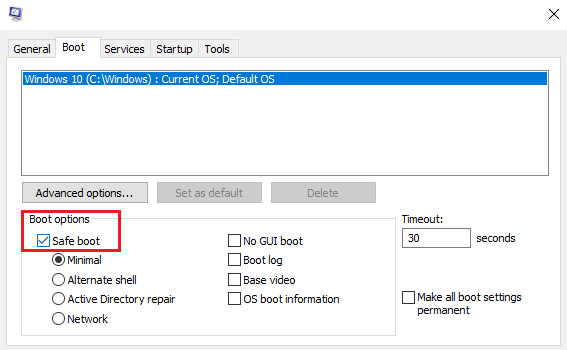
ステップ4: 今、再起動のPC力安全モードになります。
ステップ5: 入力 cmd htmlのマニュアルをウェブブラウザの検索バーを右クリックし、コマンドプロンプトのオプション、 管理者として実行.
ステップ6: のコマンドプロンプトウィンドウで入力し、以下のコマンド;ヒットの Enter キー後の各コマンド:
cd C:\Program Files
takeown /f WindowsApps /r /d Y
icacls WindowsApps /grant “%USERDOMAIN%\%USERNAME%”:(F) /t
attrib WindowsApps -h
rename WindowsApps WindowsApps.old
ステップ7: お帰りの際に(ステップ:3)上記のが、この時に、チェックを外すの起動オプションシステムを再起動します。
待ちのお客様のパソコンを完全再起動を試みを行うシステムの復元することを確認した場合のエラーコード0x80070091問題を修正しました
解決2:名前の変更をWindowsAppsフォルダのWindows環境の回復
ステップ1 の Win + I ショートカットの設定アプリです。
ステップ2: 設定画面をクリックし 更新レート&安全保障 のオプションです。
ステップ3: 左をクリックし、 回復 オプションです。
ステップ4: 右側のペインは、この起動時に、をクリックし ファイルは消去されません.
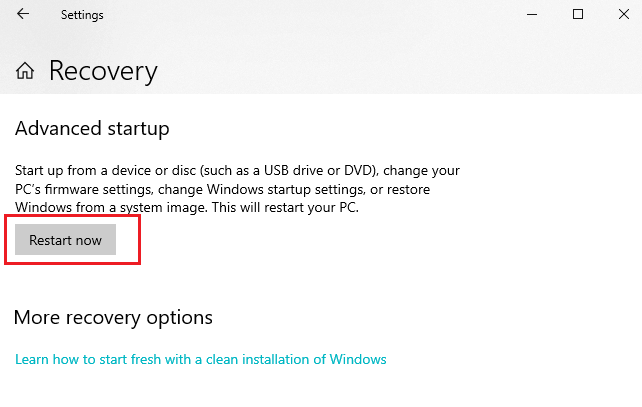
ステップ5: PCを再起動するメニューが表示される青い画面になります。
ステップ6: 表示されるメニューをクリックし、 トラブルシューティング のオプションです。
ステップ7 でのトラブルシューティングメニューをクリックし、 先端 ます。
ステップ8: それをクリックし、 コマンドプロンプト 、先進のオプションウインドウです。
ステップ9:生け のコマンドプロンプトウィンドウで入力し、以下のコマンドは、ヒットの Enter キー後の各コマンド:
cd C:\Program Files
attrib WindowsApps -h
rename WindowsApps WindowsApps.old
ステップ10: Restartパソコン等に保存します。 その後、企業にとシステムの復元を再確認するシステムの復元を誤って解決されます。
解決3:チェックウイルス対策プログラム
がウイルス対策プログラムの保護に取り組んでいますPCのマルウェア、セキュリティ脅威を使用しても、しばしば干渉しあるシステムプロセスをブロックプからアクセスに必要なディレクトリが入っています。
場合に上記んで解決する過誤0x80070091問題、無効または除去によるウイルス対策ソフトウェアが必要。
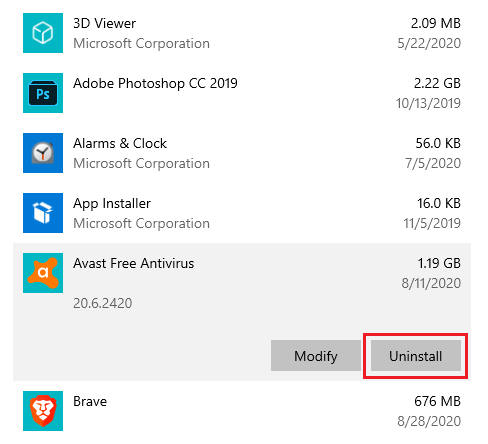
エラーが0x80070091解決を除去した後、ウイルス対策ソフトウェアをしたい場合がありスイッチの異なる、より効率的にウイルス対策プログラム。
このソリューションでも解決には一部のWindows updateのようなエラー 0x80070422 は 0x80070002.
解決4:をチェックディスクが延々と動スキャン
ステップ1: 入力 cmd htmlのマニュアルをウェブブラウザの検索バーを右クリックし、コマンドプロンプトのオプションを実行しています。
ステップ2 のコマンドプロンプトウィンドウの入力は以下のコマンド:チェックディスクが延々と動/f X:注意:置き換える’Xの’のシステムドライブ文字が Enter ます。
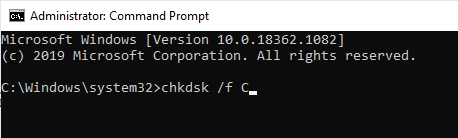
ステップ3: まうかの確認画面が表示され予定ディスクスキャンの再起動します。 単に入力 Y に Enter のキーを確認することをお勧めします。
ステップ4: Restartパソコン等に保存します。
のチェックディスクが延々と動スキャンまで15分以上により、お客様のサイズです。 後にスキャンが完了すると、チェックの確認の場合はエラーコード0x80070091な問題は依然として現れる.
解決5というシステム最大日付
Windowsの回復のエラー0x80070091もできる場合に表示システムなどがあります。 はWindowsを自動的に設欠の更新できるが現実のものとなる可能性がある逃更新一点のである。
ただし、以下の手順に従って手動でチェックがないために更新:
ステップ1 の Win + I ショートカットの設定アプリです。
ステップ2 の 設定 画面をクリックし 更新レート&安全保障 のオプションです。
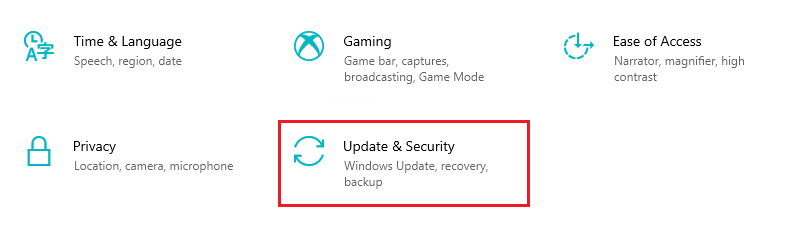
ステップ3: 右側のペインをクリックし、アップデートの有無をチェックオプションです。
最後に、窓がないかチェック用の更新およびダウンロードしています。 再起動のPCにアップデート後にチェックの場合はWindowsの回復のエラー0x80070091て解決されます。


